Agora, para acessar os dados de BI, é necessário realizar a autenticação de duas etapas (2FA). Essa camada extra de proteção é fundamental para quem lida com informações sensíveis de saúde, como nós. Segurança em primeiro lugar!
Por que usar a autenticação de duas etapas?
A autenticação de duas etapas protege você de diversas formas:
- Evita acessos indevidos em caso de vazamento de senha: Mesmo que sua senha seja descoberta, sem o código do autenticador ninguém conseguirá acessar sua conta.
- Protege dados confidenciais da empresa e dos colaboradores: Garante que apenas usuários autorizados acessem relatórios e dashboards sensíveis no BI da Wellbe.
- Aumenta a conformidade com boas práticas de segurança da informação: É uma medida essencial para estar em linha com políticas de compliance e proteção de dados, como a LGPD.
Como ativar a autenticação de duas etapas no Google Authenticator
1. Baixe o aplicativo Google Authenticator
- Para Android: Google Play Store
- Para iOS (iPhone): App Store
2. Acesse as configurações de segurança da sua conta no BI Wellbe
- Faça login no BI da Wellbe;
- Acesse as configurações da conta;
- Ou vá até a aba “Meu Perfil” > “Segurança” > “Autenticação por Dois Fatores(2FA)” e clique em habilitar;
3. Escolha a opção “Gerar chave secreta para ativar a autenticação de dois fatores(2fa)”

- A plataforma exibirá um QR code ou fornecerá uma chave de configuração.

4. Configure o Google Authenticator no seu celular
- Abra o aplicativo;
- Toque no botão “+”;
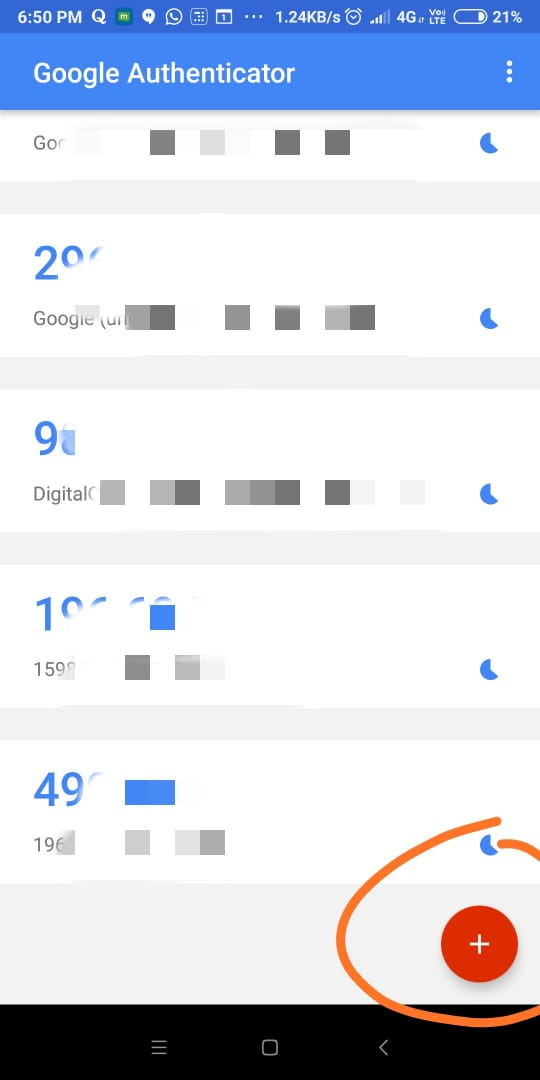
- Escolha:
- “Escanear código QR”: aponte a câmera para o QR code.
- “Inserir chave de configuração”: digite o nome da conta e o código fornecido.
- O app vai gerar um código de 6 dígitos que se renova a cada 30 segundos.
5. Confirme a configuração no BI Wellbe
- Volte ao BI;
- Insira o código de 6 dígitos gerado no app;
- Clique em “Ativar 2FA”
Pronto! Sua conta está ainda mais protegida.
Se precisar de ajuda ou tiver dúvidas durante o processo, o time de suporte da Wellbe está à disposição!




